 0.3
0.3
 316.17KB
316.17KB
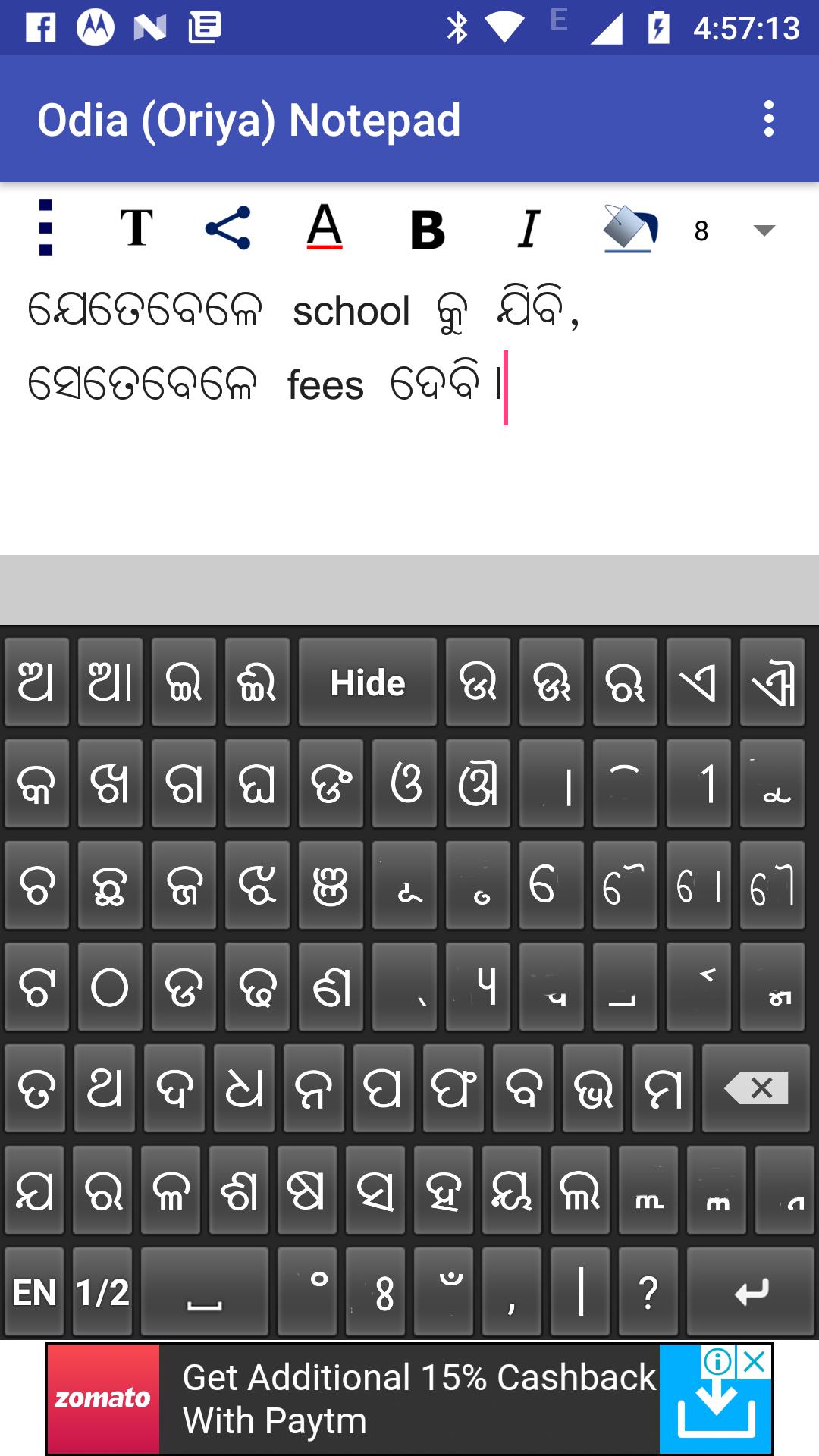

Odia (Oriya) éditeur - Écrivez, envoyez et partagez dans Odia (Oriya)
Vous pouvez écrire, enregistrer, partager et envoyer un texte Odia (Oriya) à l'aide du bloc-notes Odia (Bloc-notes Oriya). Il s'agit d'un éditeur de texte Oriya (éditeur de texte Odia) qui fournit une installation pour écrire, enregistrer et partager dans Oriya (Odia).
Il est très utile pour les gens d'Oriya (Odia) qui restent à l'intérieur et à l'extérieur d'Odisha (Orissa). Vous pouvez écrire dans Odia (Oriya), envoyer des SMS Odia (Oriya) et partager des textes Odia (Oriya) sous forme de texte et d'image.
Cette application contient le clavier Oriya (clavier Odia) contenant Odia (Oriya) Varnamala, Matras (Phalas), Yuktaksharas, nombres et symboles essentiels.
Le clavier Oriya (clavier Odia) a deux claviers Oriya - l'un contenant Oriya varnamalas et Matras et autres contenant Oriya Yuktaksharas, nombres et symboles. Il contient également un clavier anglais. Ainsi, il couvre presque tous les personnages utilisés par un personnage Odia (Oriya).
Sélectionnez une partie du texte en faisant glisser le doigt sur la partie souhaitée.
Vous pouvez appliquer différentes propriétés de texte telles que la couleur du texte, la taille du texte, les couleurs en gras, en italique et en arrière-plan du texte au texte sélectionné en cliquant sur les boutons fournis en haut.
En appuyant sur le bouton commun dans le coin supérieur gauche (3 points verticaux), plusieurs options telles que «Textes pré-écrits», «Copier le texte sélectionné», «Copier tout le texte», «Texte de collage» et «supprimer le fichier». Copiez et collez en sélectionnant des options correspondantes.
Vous pouvez enregistrer le document actuel en cliquant sur l'option «Enregistrer le fichier» du menu commun.
Ouvrez un document enregistré en cliquant sur l'option «Ouvrir le fichier» du menu commun.
Supprimez un document enregistré en cliquant sur l'option «Supprimer le fichier» du menu commun.
Il existe des textes pré-écrits disponibles, qui peuvent être utilisés en les sélectionnant. Appuyez sur le bouton commun dans le coin supérieur gauche (bouton avec 3 points verticaux) et cliquez sur le menu «Textes pré-écrits». Sélectionnez la catégorie dans la liste apparaît. Sélectionnez ensuite le message requis dans l'écran suivant. Après sélection du message, le message apparaîtra sur la zone du bloc-notes.
Puisqu'il existe une possibilité de polices Odia (Oriya) non prises en charge dans certaines applications et certains appareils, des options pour envoyer et partager le contenu texte Odia (Oriya) en tant qu'image est fourni ici.
Vous pouvez envoyer / partager le contenu via des applications disponibles pour l'envoi / partage tel que SMS / MMS, Email, Facebook, Twitter, Google Plus, What App, etc. en cliquant sur le bouton «Partage» en haut. Après avoir cliqué sur ce bouton, on vous demandera s'il faut envoyer en tant que texte ou image via un menu contextuel. Si vous avez choisi l'option «comme texte», seul le contenu texte sera partagé. En cas d'option «en tant qu'image», le contenu sera converti en image JPEG et sera partagé. Veuillez ne pas que lorsque seul le contenu texte sera envoyé, l'exactitude de rendu du contenu dépend du périphérique de réception et de l'application.
Vous pouvez également envoyer / partager le contenu sous la forme d'un fichier PDF, pour Android KitKat et supérieur.
Vous pouvez ajouter une image d'arrière-plan, déplacer et le redimensionner à l'aide de gestes du doigt. Le bouton avec «T» en haut est fourni pour basculer entre les modes de modification du texte et de l'image. Vous pouvez déplacer et redimensionner l'image d'arrière-plan lorsque vous êtes en mode image (le bouton «T» est basculé sur une icône d'image).
En mode texte, en cliquant sur la zone d'écriture (sous les boutons en haut), le clavier apparaîtra. En cliquant en dehors de la zone d'écriture, le clavier sera caché. Vous pouvez explicitement masquer le clavier en cliquant sur la touche «Masquer» dans le clavier.
La fonction de prédiction automatique est également fournie. Au fur et à mesure que vous allez, les mots probables seront suggérés par l'application via une fenêtre juste au-dessus du clavier. Si vous souhaitez sélectionner un mot dans le mot suggéré, appuyez simplement sur ce mot là-bas. L'application apprendra également de nouveaux mots que vous tapez. Au fur et à mesure que vous continuez à utiliser l'application, il suggérera d'abord les mots les plus fréquemment utilisés dans la liste des mots suggérés.
Que Lord Jagannath aide à faire ressortir plus de telles applications Odia (Oriya)!
 Les utilisateurs ont également consulté
Tout voir
Les utilisateurs ont également consulté
Tout voir
updated
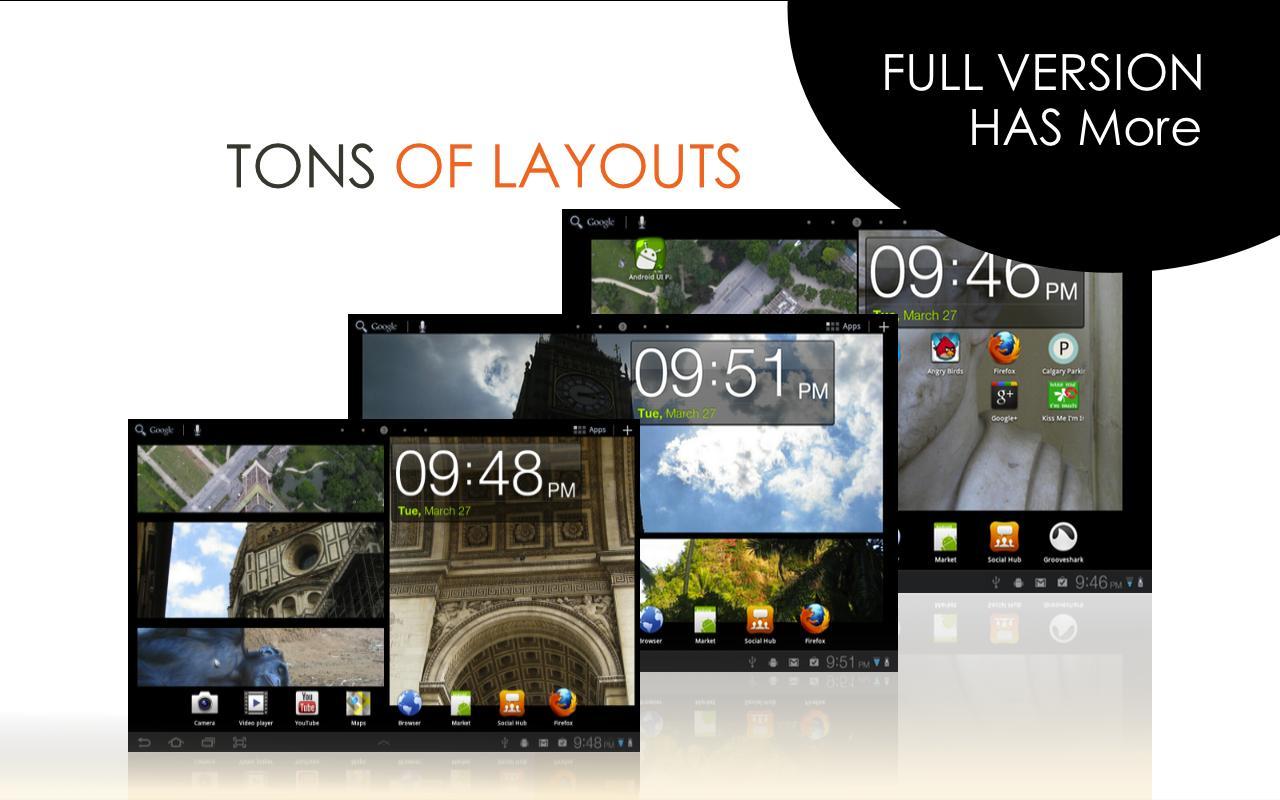
updated
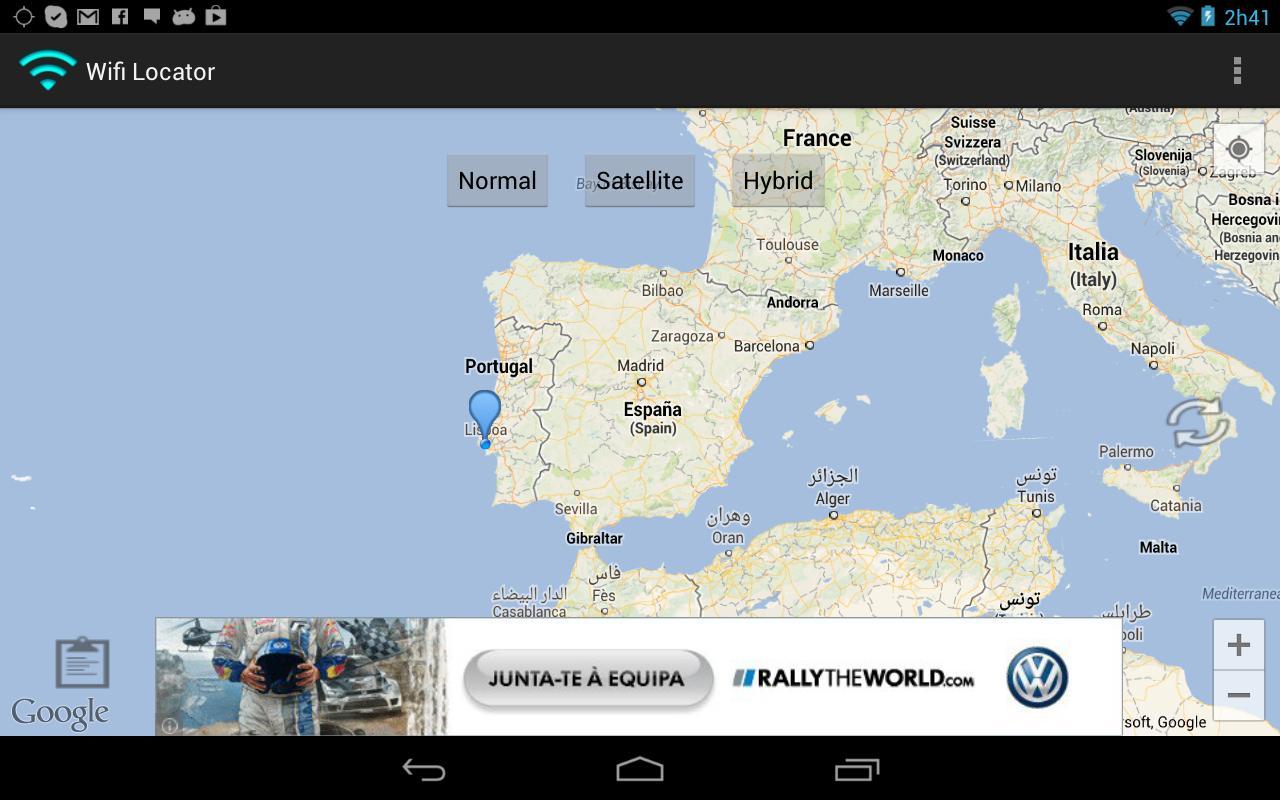
updated
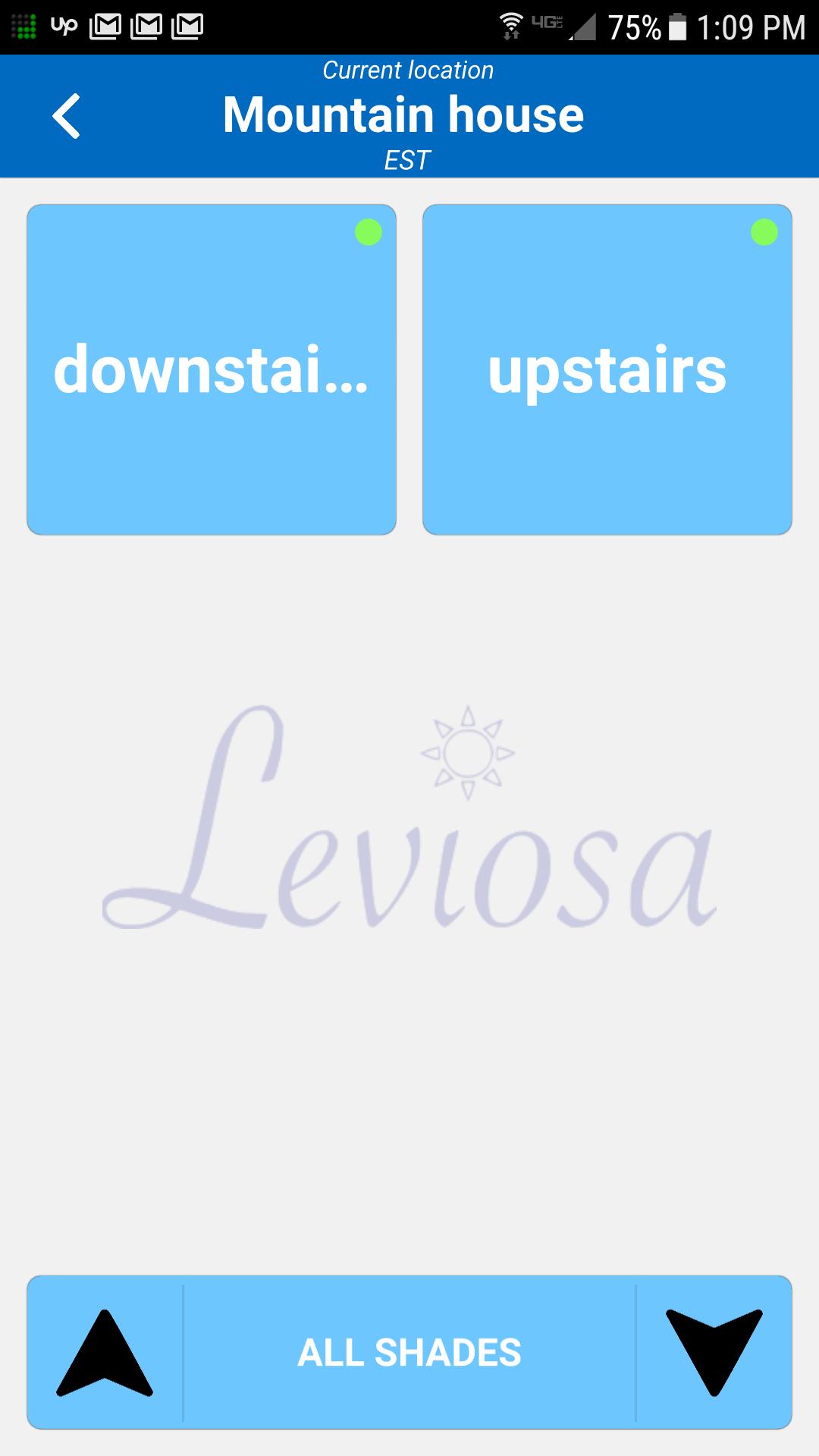
updated
![[CM13] MIUI V7 CM12.x/CM13](https://images.downal.com/uploads/20260114/logo_6966cfa23f5bc1.jpg)
updated
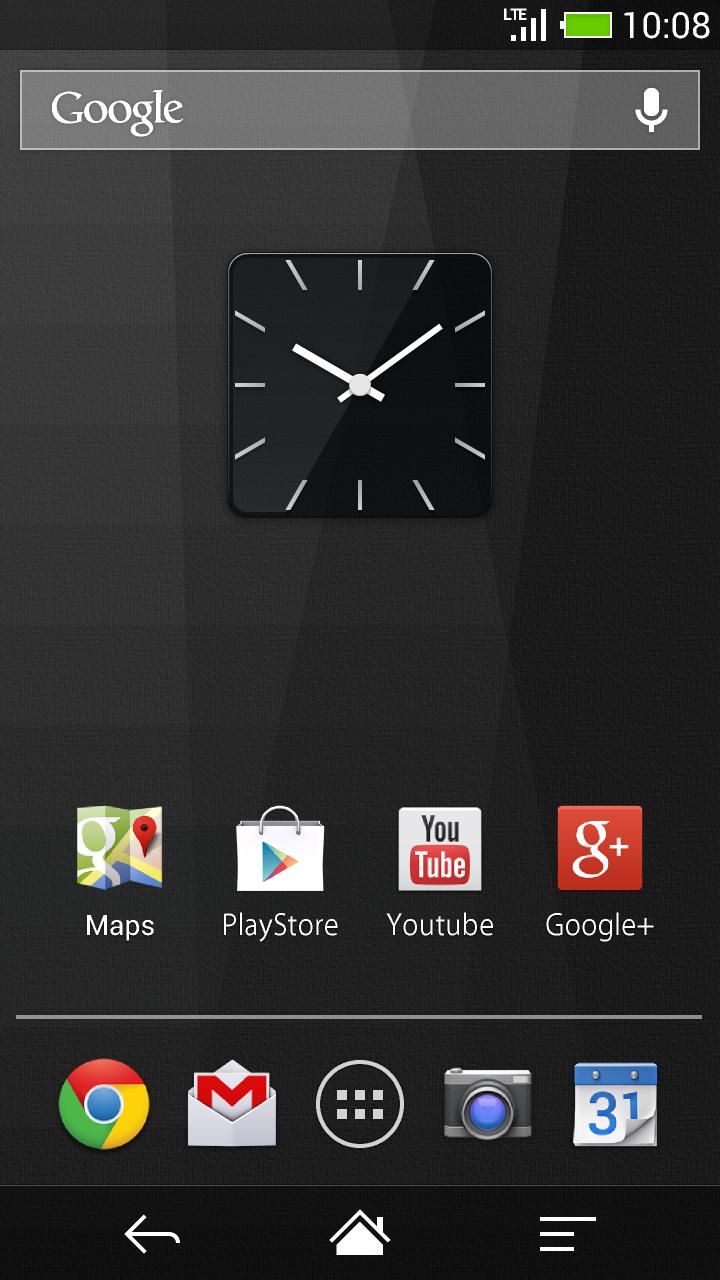
updated
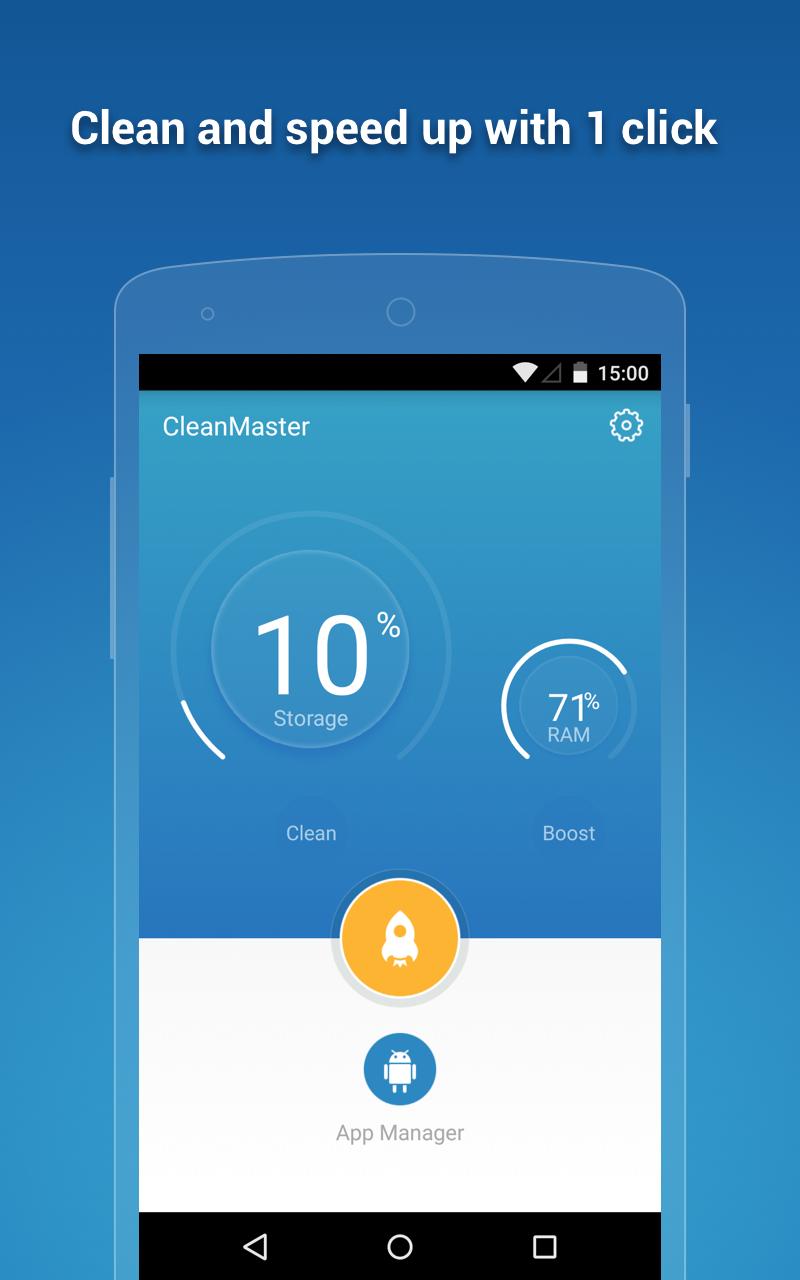
updated

updated
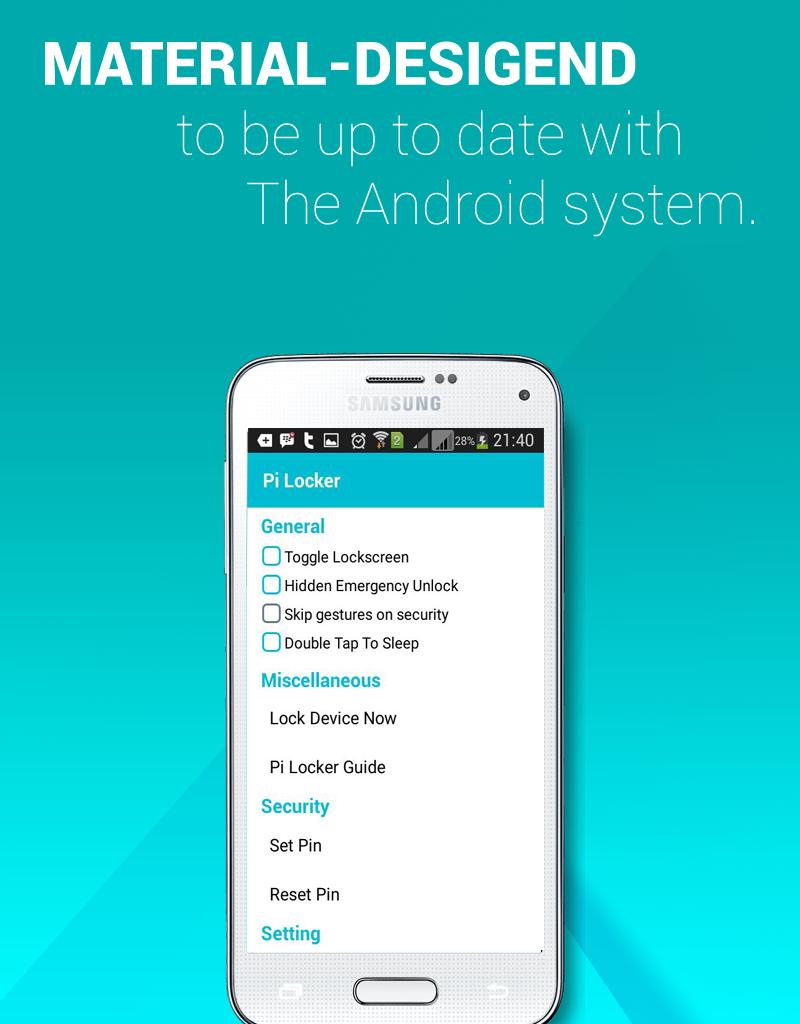
updated
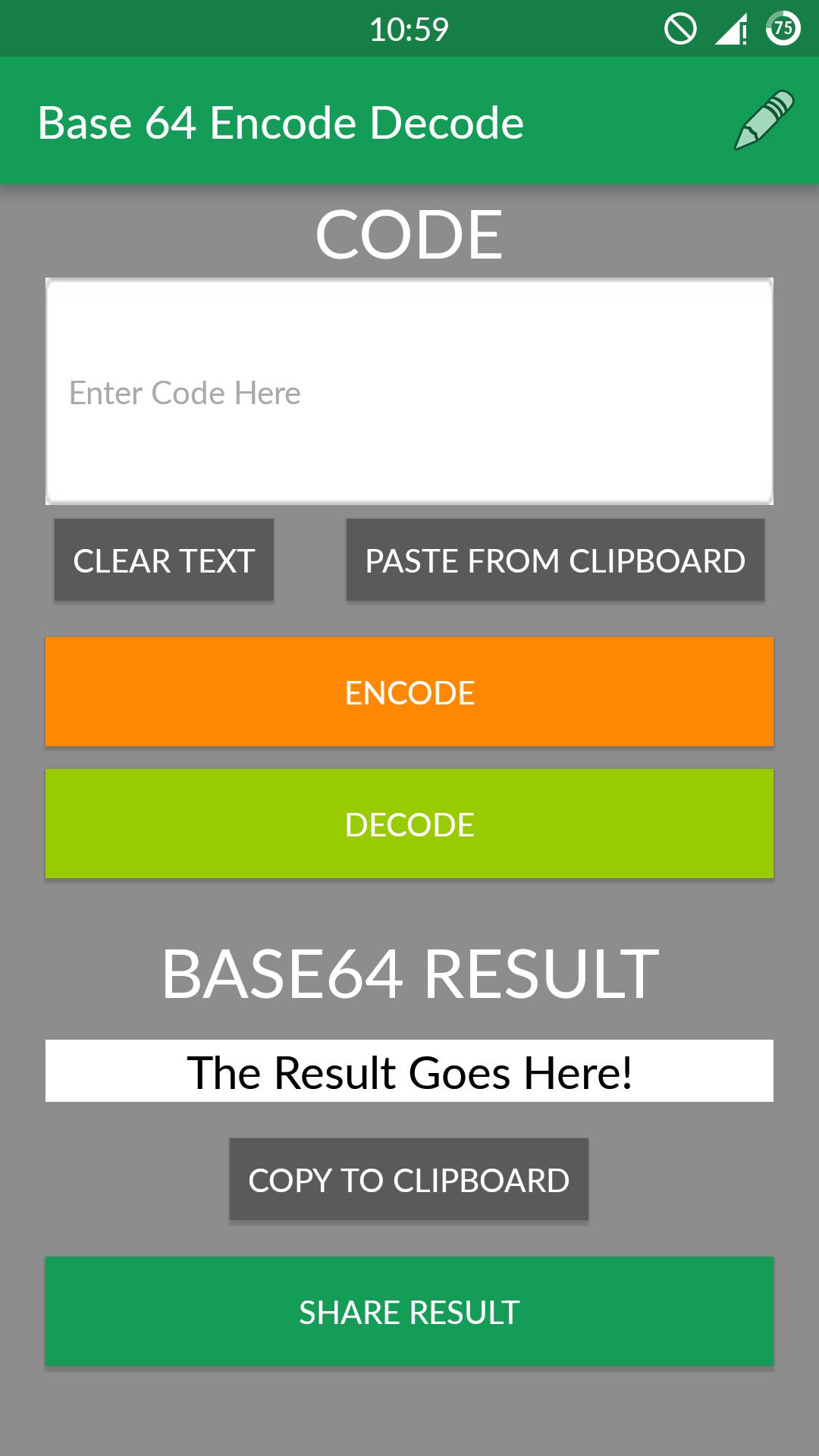
updated

updated
![[SAOfone]Dialer](https://images.downal.com/uploads/20260113/logo_6965d98d0a0421.jpg)
updated
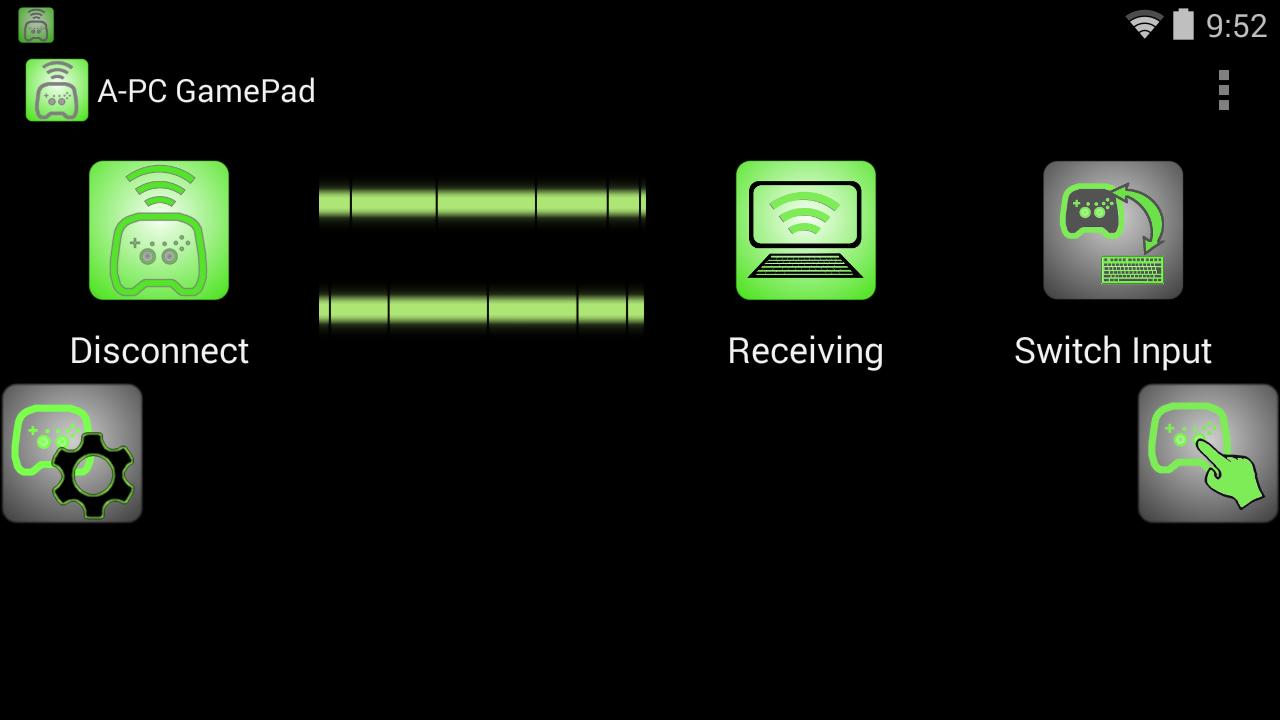
 Jeux populaires
Tout voir
Jeux populaires
Tout voir
updated
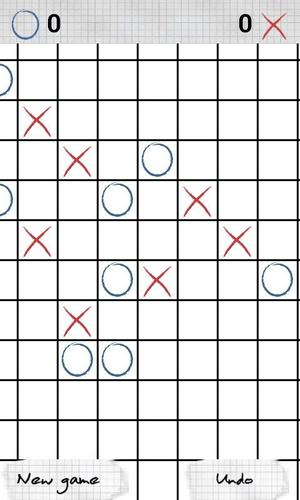
updated

updated

updated
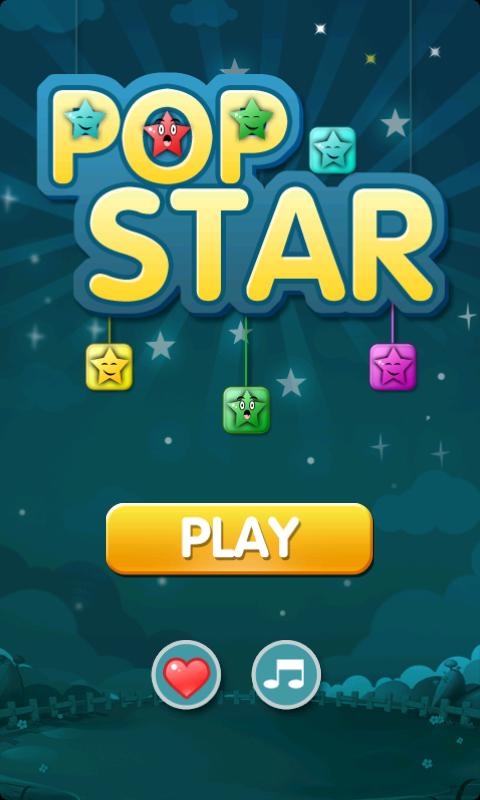
updated

updated
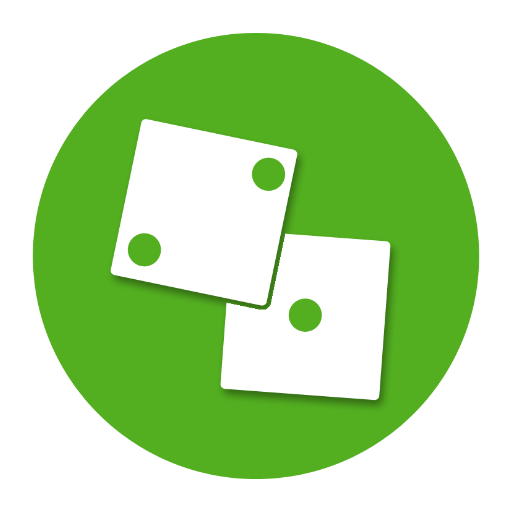
updated
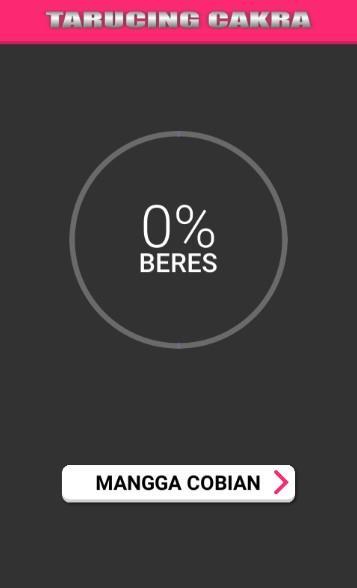
updated
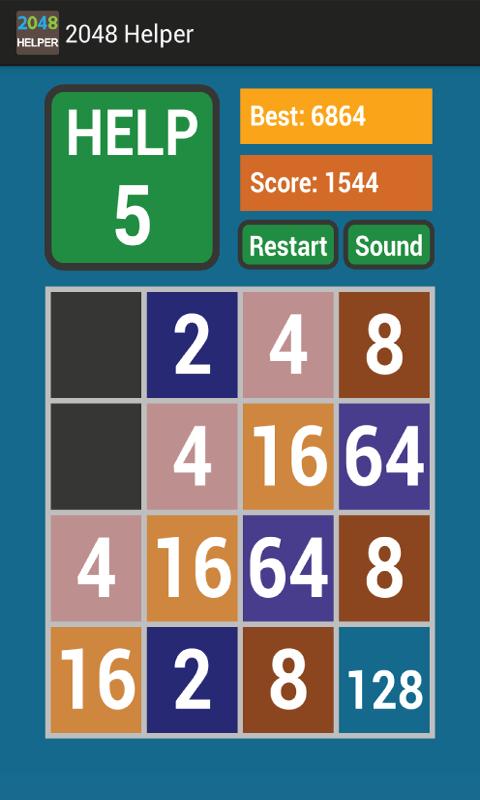
updated

updated
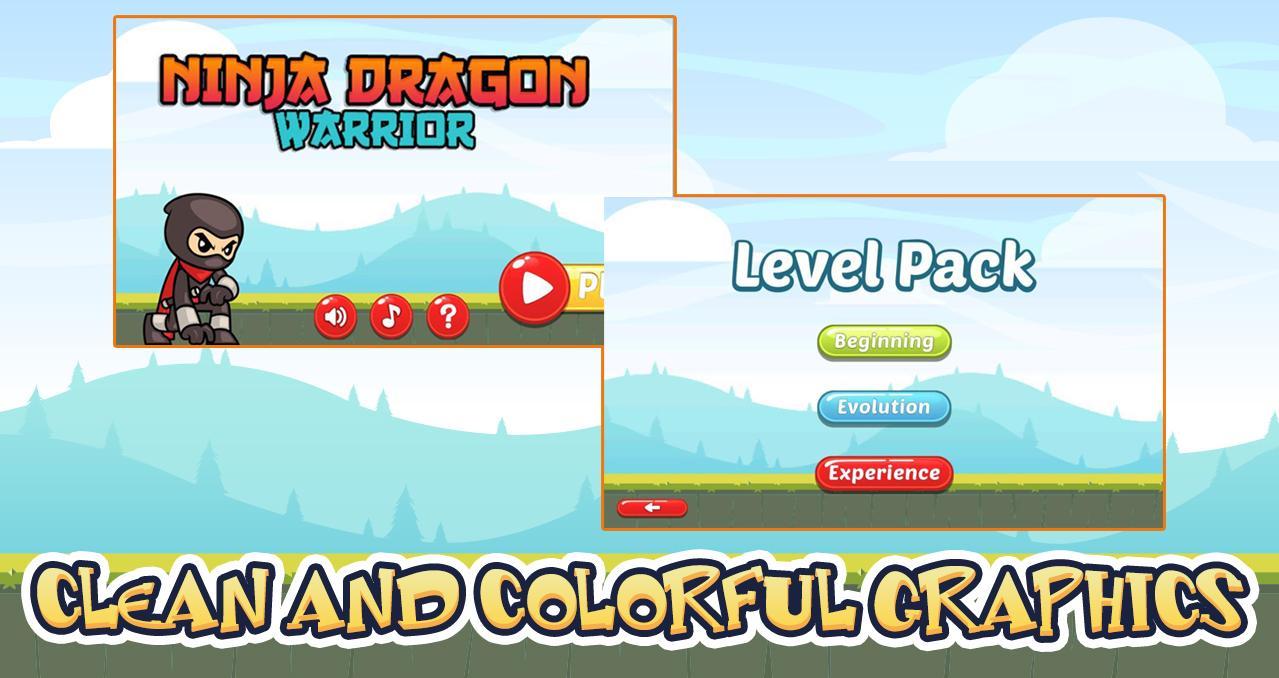
updated

updated
